はじめに
このドキュメントでは、マザーボードの交換後にCisco IntersightでスタンドアロンCシリーズサーバを設定して要求する方法について説明します。
前提条件
要件
次の項目に関する知識があることが推奨されます。
- Cisco インテグレーテッド マネージメント コントローラ(CIMC)
- Cisco Intersight
- Cisco Cシリーズサーバ
使用するコンポーネント
このドキュメントの情報は、次のソフトウェアとハードウェアのバージョンに基づいています。
- Cisco C240-M5 4.1(3d)
- Cisco Intersight Software as a Service(SaaS)
このドキュメントの情報は、特定のラボ環境にあるデバイスに基づいて作成されました。このドキュメントで使用するすべてのデバイスは、クリアな(デフォルト)設定で作業を開始しています。本稼働中のネットワークでは、各コマンドによって起こる可能性がある影響を十分確認してください。
関連製品
このドキュメントは、次のバージョンのハードウェアとソフトウェアにも使用できます。
- CシリーズM4 3.0(4)以降
- CシリーズM5 3.1以降
- CシリーズM6 4.2以降
- SシリーズM5 4.0(4e)以降
注:サポートされているハードウェアとソフトウェアの包括的なリストについては、『IntersightがサポートするPID』および『Intersightがサポートするシステム』を参照してください。
背景説明
- このドキュメントの最も一般的な使用例は、CシリーズがCisco Intersightに請求され、マザーボードが返品許可(RMA)に置き換えられることです。RMAが発生するたびに、元のサーバの請求を取り消し、新しいサーバをCisco Intersightで請求する必要があります。
- このドキュメントでは、マザーボードのRMAの前に元のCシリーズサーバが正常に要求されており、要求プロセスの失敗の原因となる設定またはネットワークの問題がないことを前提としています。
- Cisco Intersightポータルから直接、またはエンドポイント自体のデバイスコネクタからターゲットの要求を解除できます。Cisco Intersightポータルからターゲットの要求を解除することをお勧めします。
- ターゲットがIntersightポータルからではなくデバイスコネクタから直接要求されていない場合、Cisco Intersight内のターゲットは要求されていないものとして表示されます。エンドポイントは、Cisco Intersightから手動で要求を解除する必要もあります。
- 元のCシリーズサーバのステータスがNot Connected in Cisco Intersightと表示されている可能性があります。これは、マザーボードの交換が必要な理由によって異なります。
問題:新しいRMAサーバがIntersightで要求されず、障害が発生した元のサーバが要求される
スタンドアロンCシリーズサーバがCisco Intersightで要求されている場合、サーバのシリアル番号(SN)はCisco Intersightとペアになります。要求されたサーバが、障害またはその他の理由によりマザーボードの交換を必要とする場合、元のサーバを要求せずに、新しいサーバをCisco Intersightで要求する必要があります。CシリーズのSNは、マザーボードのRMAによって変わります。
解決方法
交換が必要なCisco IntersightからCシリーズサーバのクレーム申請を取り消します。新しいサーバCIMCとデバイスコネクタを設定し、新しいサーバをCisco Intersightに要求します。
ステップ 1:このステップに従ってResource Groups定義されている場合は、ステップ1.1に進みます。Cisco Intersightを起動し、をクリックして、交換System > Settings > Admin > Targetsが必要なサーバを見つけます。次の図に示すように、デフォルト以外のResource Groupsすべての値をメモします。
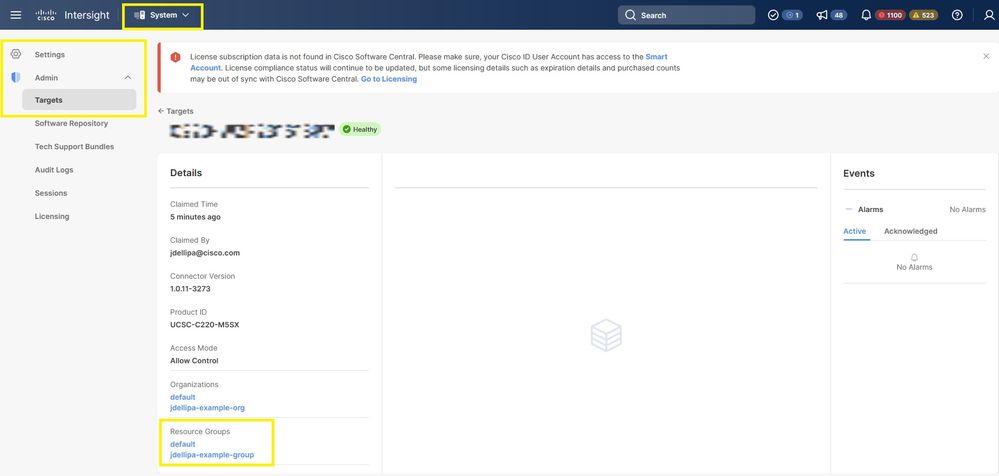
ステップ 1.1:[Select the box for the target(s) that are be replaced and unclaimed]に移動し、次の図に示すようにAdmin > Targets.ターゲットをクリックTrash Can Icon > Unclaimします。
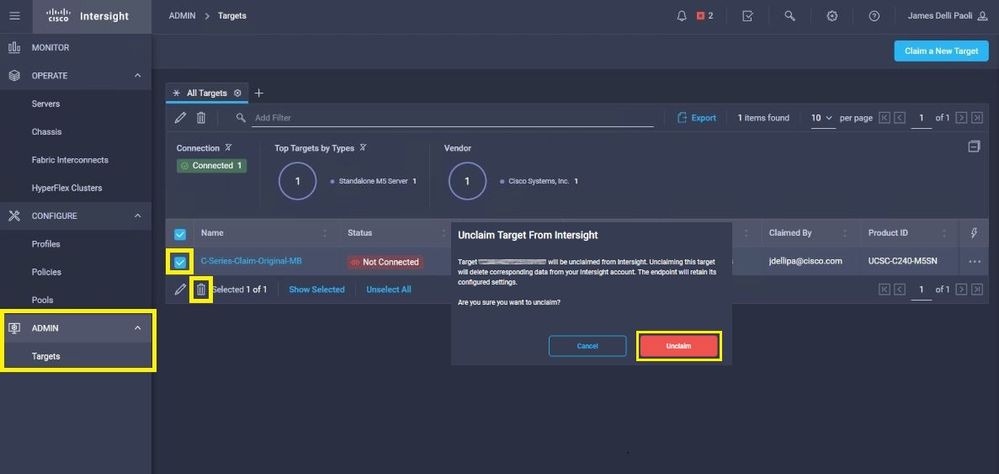
ステップ 2:新しく交換したサーバにキーボードビデオモニタ(KVM)を接続します(CIMCがすでに設定されている場合はこの手順をスキップします)。ブートアップ時のCiscoスプラッシュ画面で、CIMCの設定F8を選択します。環境に適したケーブルNetwork Interface Card (NIC) Propertiesを設定し、を押して、管理F10に使用するケーブルに基づいて、サーバと接続されているデバイスに物理ケーブルを挿Save.入NIC Propertiesします。
注:ステップ2では、C240-M5に直接接続されたKVMを使用したCIMCのローカルセットアップを説明します。CIMCの初期セットアップは、DHCPを使用してリモートで行うこともできます。サーバモデルに適したインストールガイドを参照し、最適な初期CIMCセットアップを選択してください。
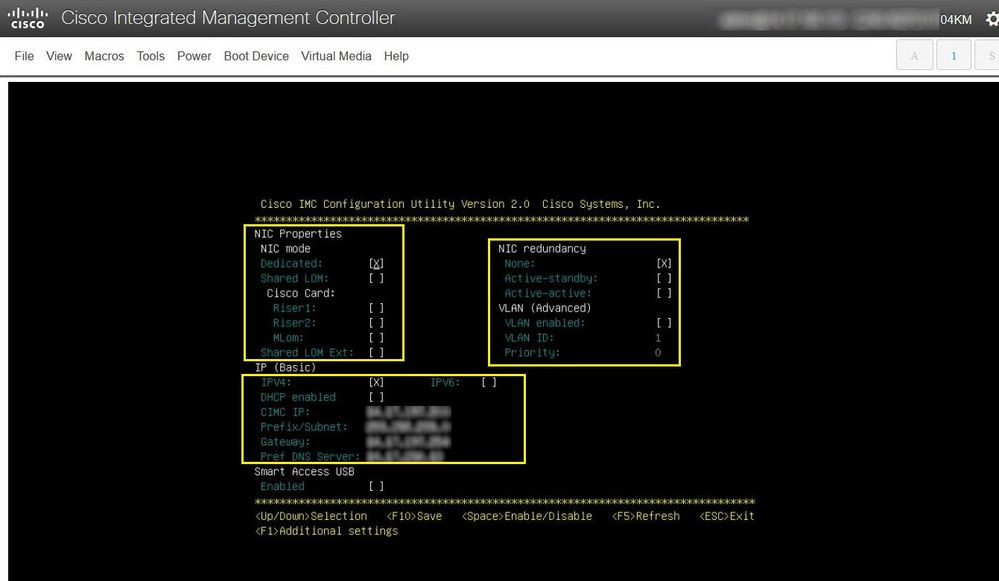
ステップ 3:CIMC Graphical User Interface(GUI)を起動し、「Admin > Device Connector.If Device Connectoris disabled, choose Turn On.Once it is enabled select」に移動します。 Settings.
ヒント:CIMC GUIで、に移動し、を比較しChassis > Summaryて、Cisco Intersightが要求すFirmware Versionる最小ファームウェア要件が満たされていることを確認します。特定のサーバモデルの最小要件を確認するには、Intersight Supported Systemsのリンクを使用します。ファームウェアが要求される最小要件を満たしていない場合は、サーバでHost Upgrade Utility(HUU)を実行します。詳細については、『Cisco Host Upgrade Utility(HUU)のプロセス』を参照してください。
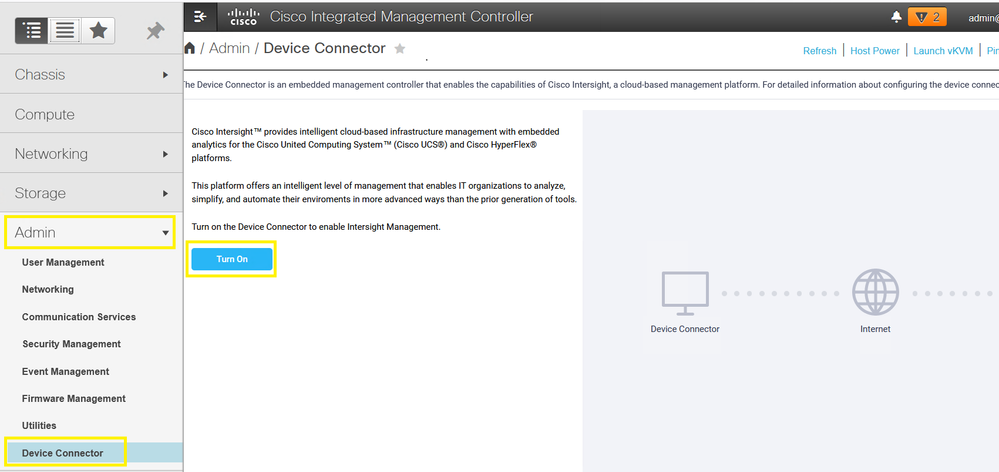
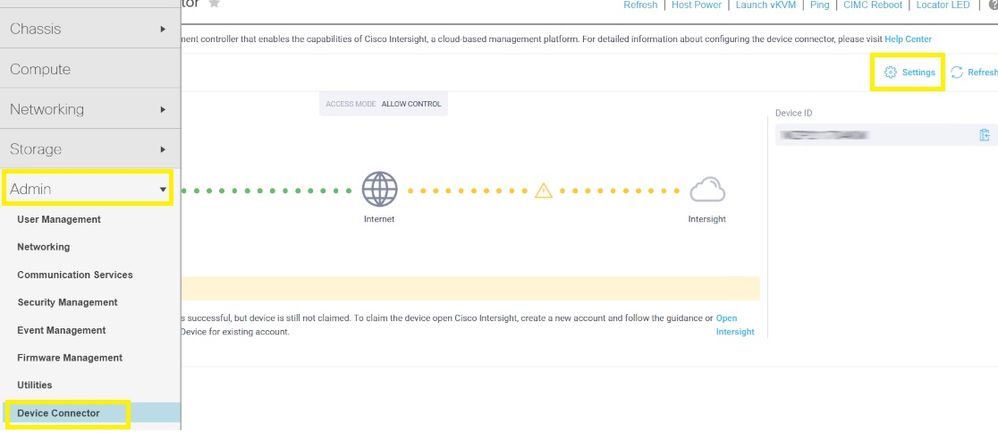
ステップ 3.1:適切なAdmin > Device Connector > Settings > DNS Configurationに移動して設定DNS Serverし、次の図に示すようSaveに選択します。
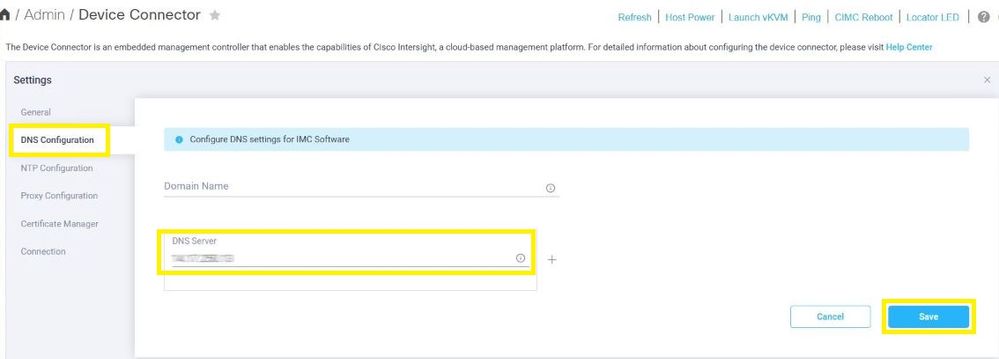
ステップ 3.2:環境ごとにアドレスをAdmin > Device Connector > Settings > NTP Configuration.設定するに移NTP Server動し、次の図に示すよSaveうに選択します。
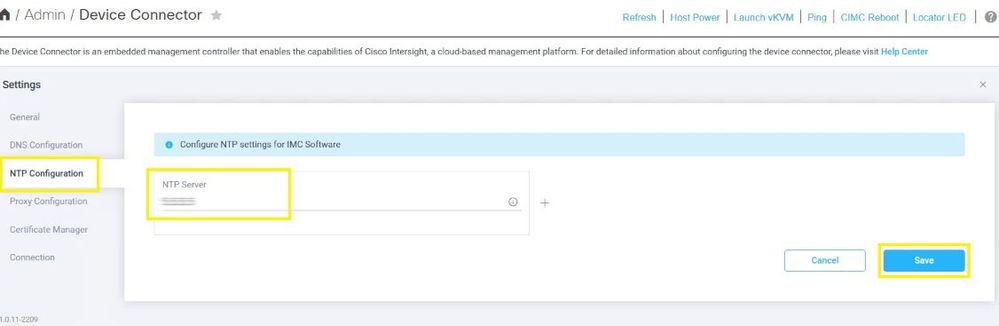
ステップ 3.3:必要に応じて、Cisco Intersightに到達するためのプロキシを設定します。[Admin > Device Connector > Settings > Proxy Configuration > Enable Proxy.設定]に移動Proxy Hostname/IPし、を選択Proxy Portします。 Save.
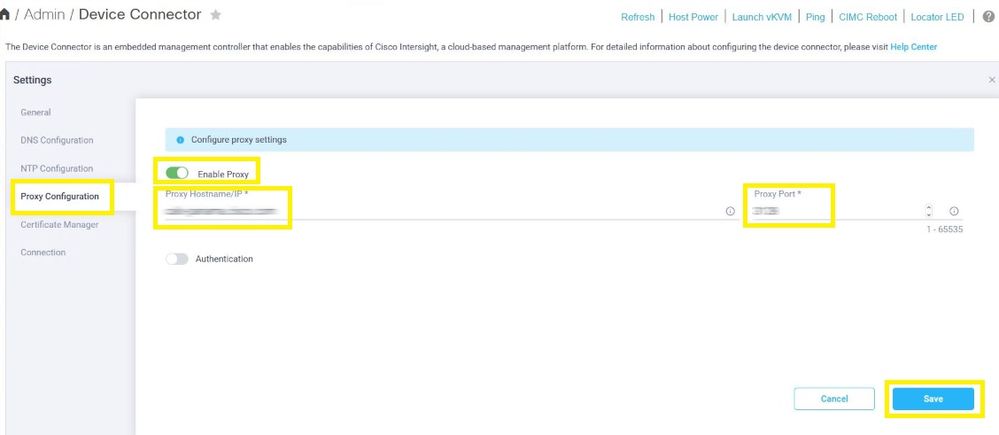
ステップ 4:を選択Admin > Device ConnectorしてコピーDevice IDし、後で使用するために両方をメモ帳またはテキストファイルにClaim Code.コピーします。
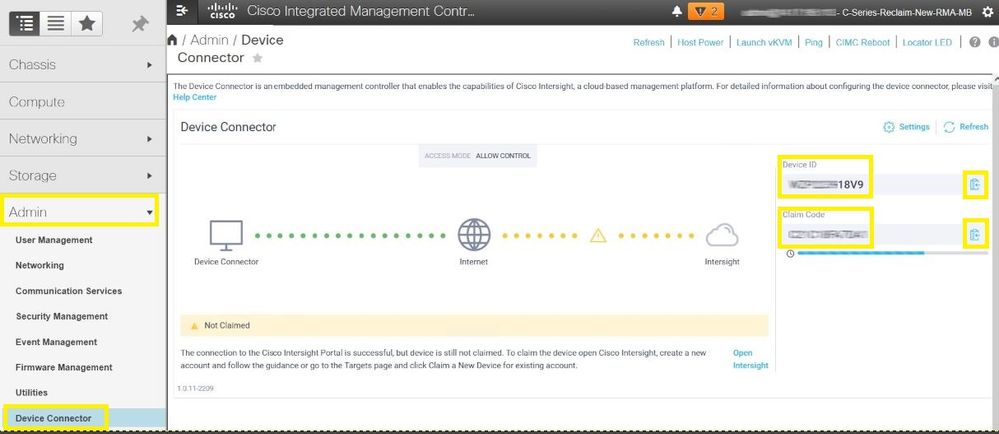
ステップ 5:Cisco Intersightを起動し、Admin > Targets > Claim a New Target > Cisco UCS Server (Standalone) > Start.CIMC GUIからコピーされたとを入力Device IDしClaim Codeて、該当する任意のResource Groupsものを選択し、を選択しClaimます。
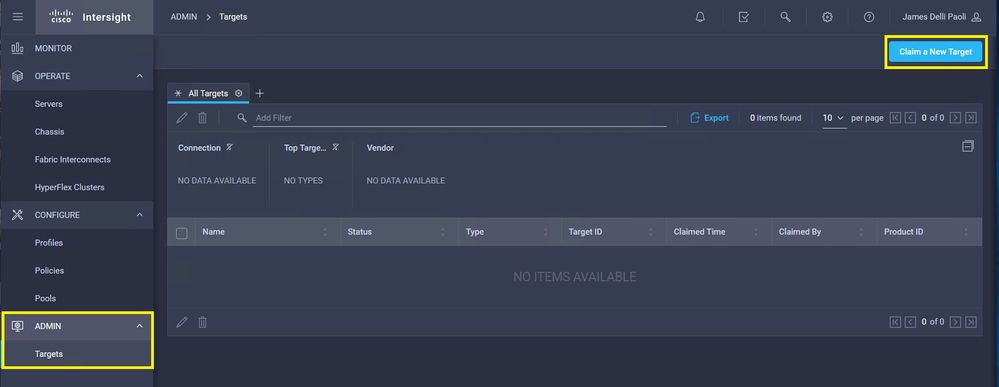
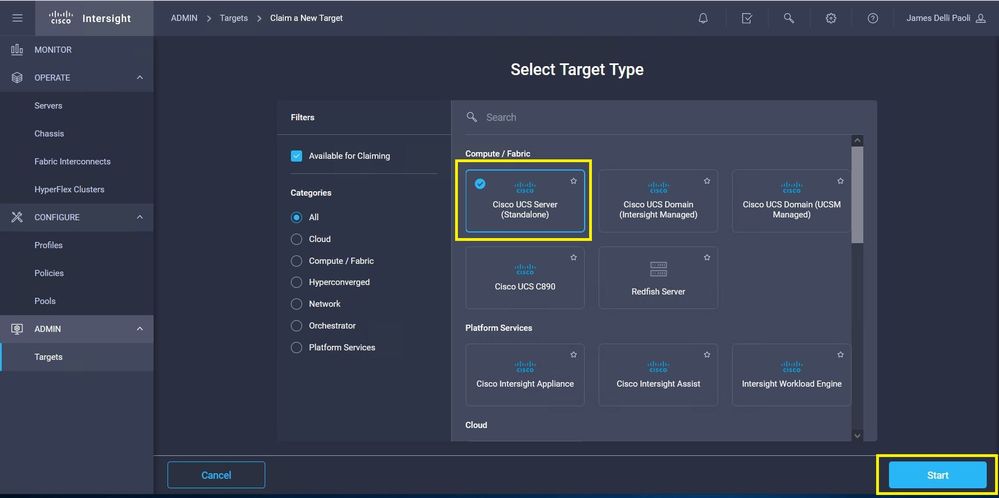
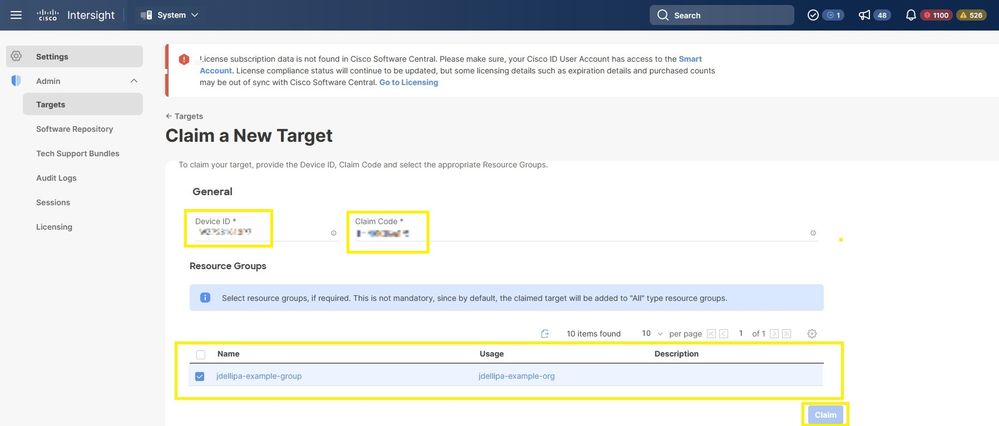
注意:リソースグループは必須ではありません。デフォルトでは、要求されたターゲットは「すべて」リソースグループにグループ化されます。交換したサーバが以前にリソースグループの一部でなかった場合は、選択を無視して「要求」を選択します。
手順 6:「A successful claim」Admin > Targets.に移動すると、次の図のよStatus > Connected,うに請求が表示されます。
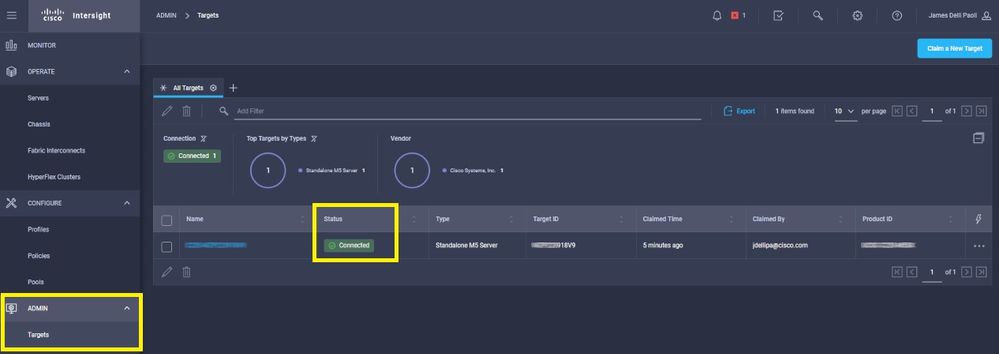
デバイスの請求に関する基本的な確認
注:エラー状態と修復の包括的なリストについては、「デバイスコネクタのエラー状態と修復手順」を参照してください。
| デバイスコネクタの接続状態の説明 |
デバイスコネクタの接続状態の説明 |
可能な修正 |
| 請求 |
Cisco Intersightプラットフォームへの接続が成功し、接続が要求されました。 |
N/A |
| 請求なし |
Cisco Intersightプラットフォームへの接続は成功しますが、エンドポイントはまだ要求されていません。 |
Cisco Intersightを通じて、要求されていない接続を要求できます。 |
| 管理上無効 |
Intersight Management/Device Connectorがエンドポイントで無効になっていることを示します。 |
エンドポイントでデバイスコネクタを有効にします。 |
| DNSの誤設定 |
CIMCでDNSが正しく設定されていないか、まったく設定されていません。 |
システムに設定されているDNSネームサーバのいずれにも到達できないことを示します。DNSネームサーバに対して有効なIPアドレスを入力したことを確認してください。 |
| Intersight DNS解決エラー |
DNSは設定されていますが、IntersightのDNS名を解決できません。 |
Intersightがメンテナンス中かどうかを確認するには、このリンクをチェックします(Intersight Status)。Intersightが動作している場合、これはIntersightサービスのDNS名が解決されていないことを示している可能性があります。 |
| UCS接続ネットワークエラー |
無効なネットワーク構成を示します。 |
確認して確認します。MTUがエンドツーエンドで正しく、ポート443および80が許可され、ファイアウォールはすべての物理および仮想IPを許可し、DNSおよびNTPがエンドポイントで設定されます。 |
| 証明書の検証エラー |
Cisco Intersightプラットフォームによって提示された証明書が無効なため、エンドポイントはCisco Intersightプラットフォームへの接続の確立を拒否します。 |
期限切れまたは無効な証明書:NTPが正しく設定され、デバイスの時刻が協定世界時(UTC)と同期していることを確認します。DNSが正しく設定されていることを確認します。トランスペアレントWebプロキシが使用されている場合は、証明書の有効期限が切れていないことを確認します。 Webサーバから提示された証明書名がIntersightサービスのDNS名と一致しません: DNSが正しく設定されていることを確認してください。Webプロキシ管理者に問い合わせて、透過型Webプロキシが正しく設定されていることを確認してください。具体的には、Webプロキシによって提示される証明書の名前がIntersightサービスのDNS名(svc.intersight.com)と一致する必要があります。 信頼されていない証明機関(CA)から証明書が発行されました: DNSが正しく構成されていることを確認してください。Web管理者または情報セキュリティ担当者に連絡して、透過型Webプロキシが正しく設定されていることを確認してください。具体的には、Webプロキシによって提示される証明書の名前がIntersightサービスのDNS名と一致する必要があります。 |
Cisco Intersightの一般的なネットワーク接続要件
- Intersightプラットフォームへのネットワーク接続は、エンドポイントのデバイスコネクタから確立されます
- 管理対象ターゲットとIntersightの間にファイアウォールが導入されているかどうか、または現在のファイアウォールのルールが変更されているかどうかを確認します。これにより、エンドポイントとCisco Intersight間のエンドツーエンド接続の問題が発生する可能性があります。ルールが変更された場合は、変更されたルールがファイアウォールを通過するトラフィックを許可していることを確認します。
- HTTPプロキシを使用して施設外にトラフィックをルーティングする場合、およびHTTPプロキシサーバの設定を変更した場合は、必ずデバイスコネクタの設定を変更し、変更が反映されるようにしてください。これは、IntersightがHTTPプロキシサーバを自動的に検出しないために必要です。
- DNSを設定し、DNS名を解決します。デバイスコネクタは、DNSサーバにDNS要求を送信し、DNSレコードを解決できる必要があります。デバイスコネクタは、svc.intersight.comをIPアドレスに解決できる必要があります。
- NTPを設定し、デバイスの時刻がタイムサーバと正しく同期されていることを確認します。
注:Intersight接続要件の包括的なリストについては、『Intersight Network Connectivity Requirements』を参照してください。
関連情報
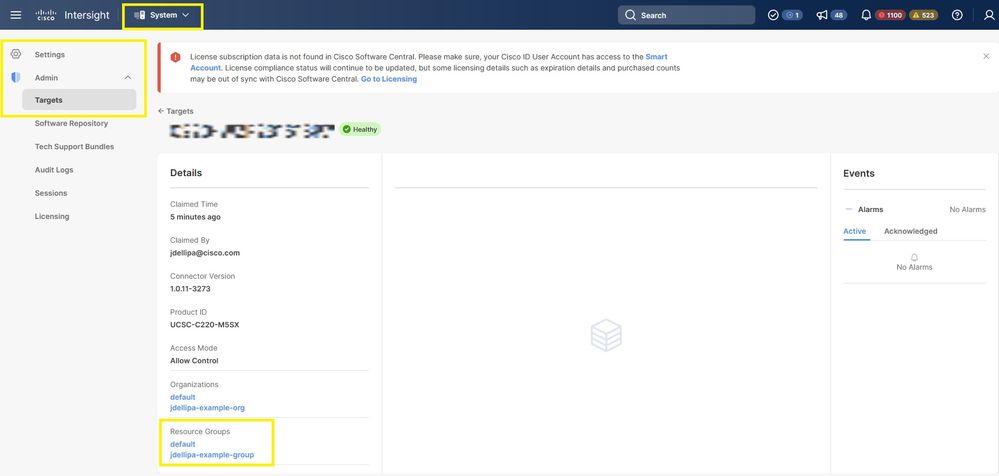
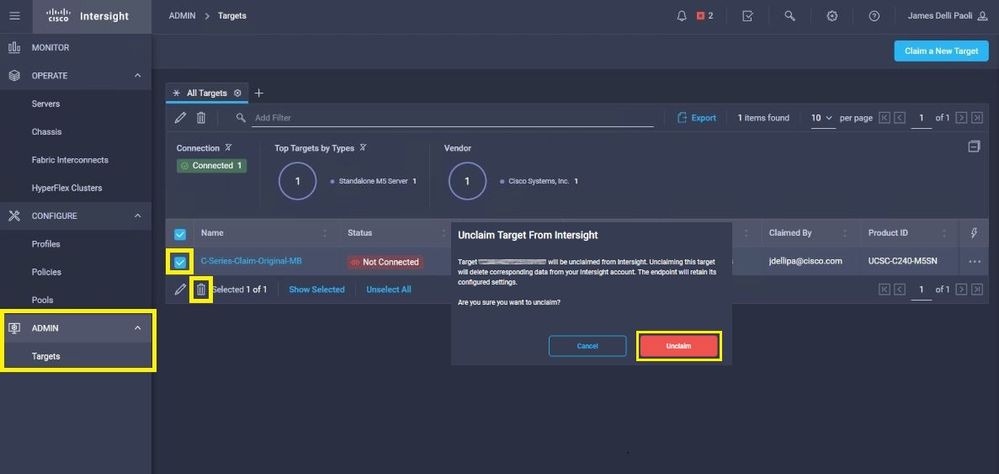
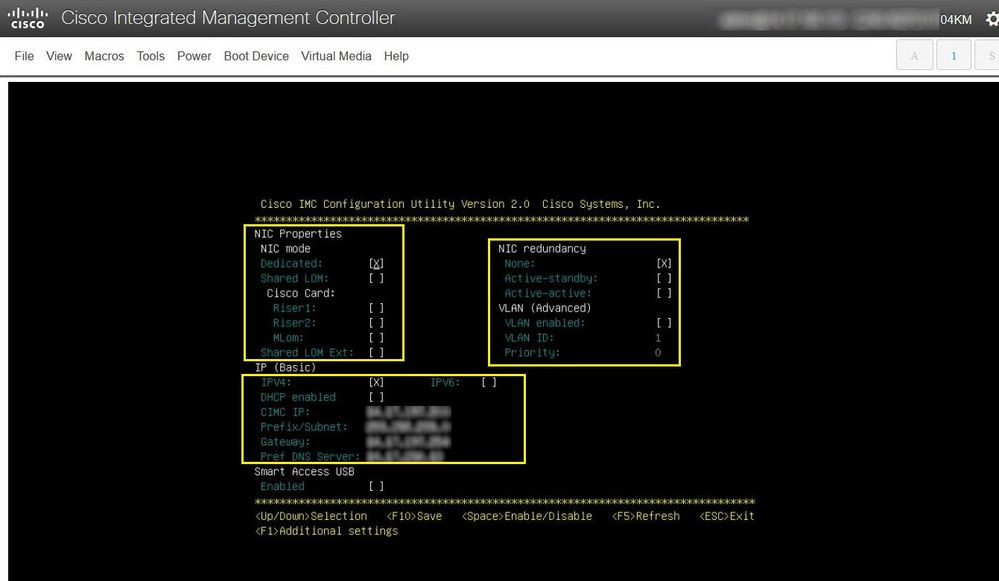
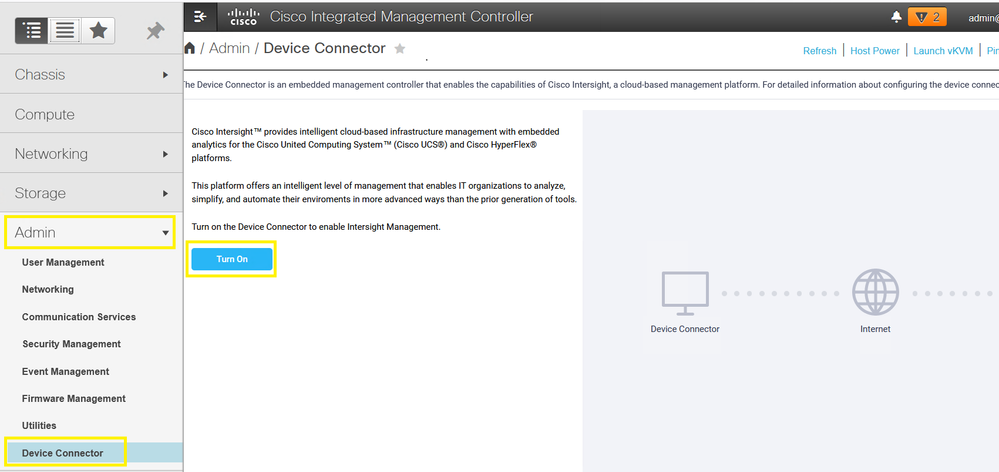
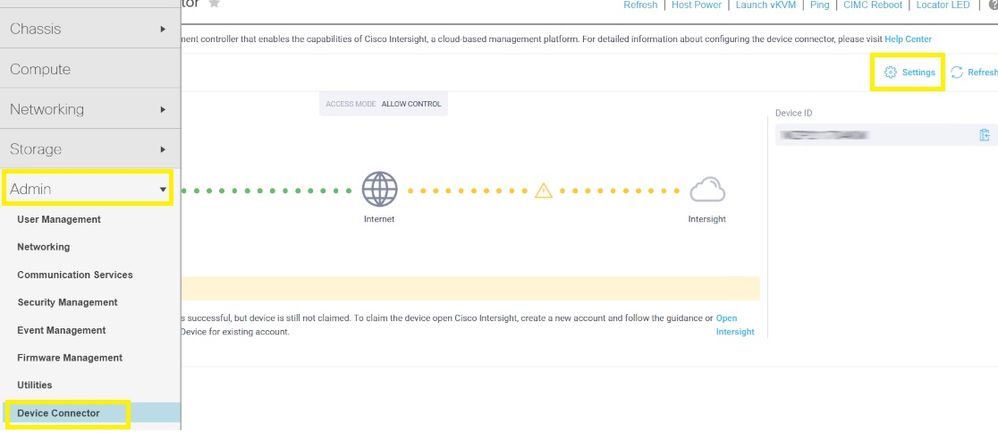
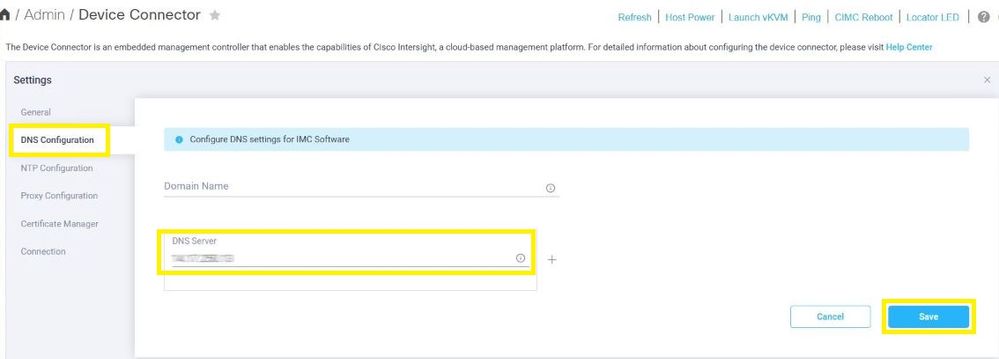
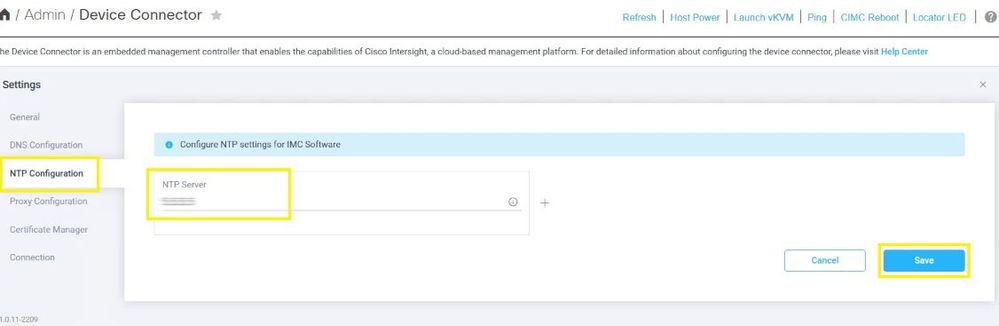
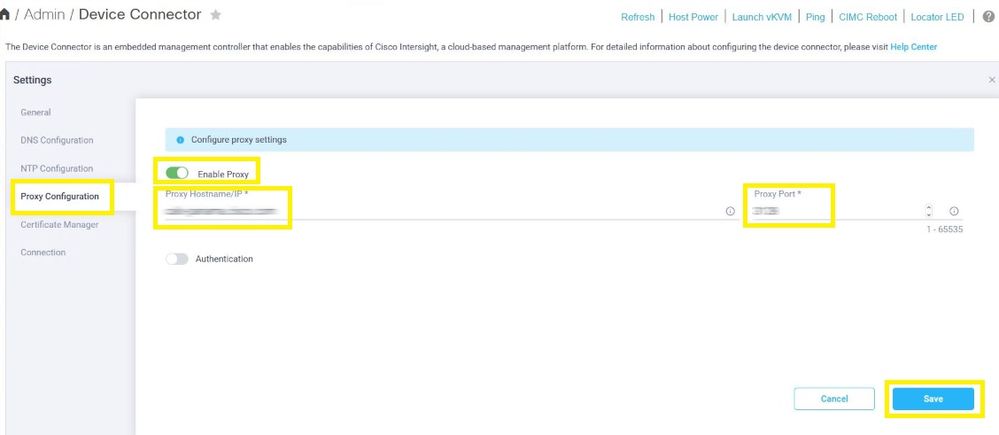
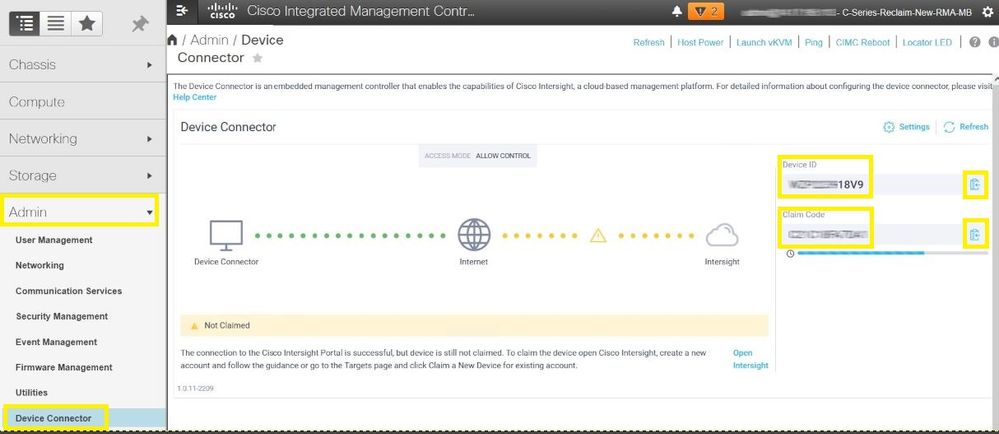
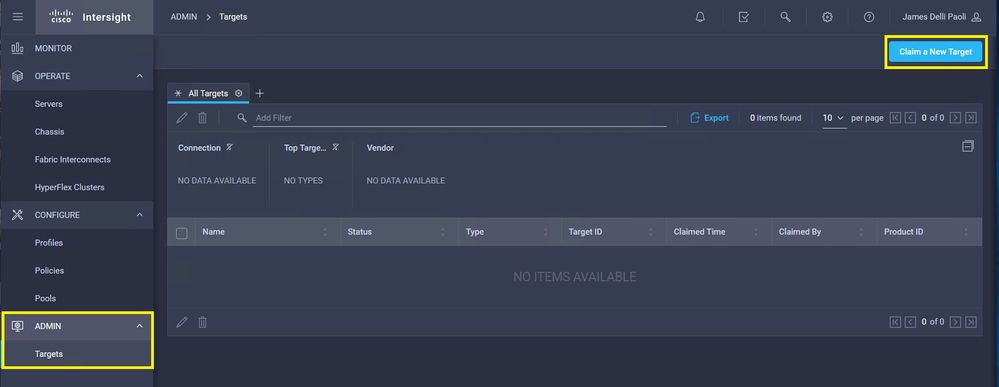
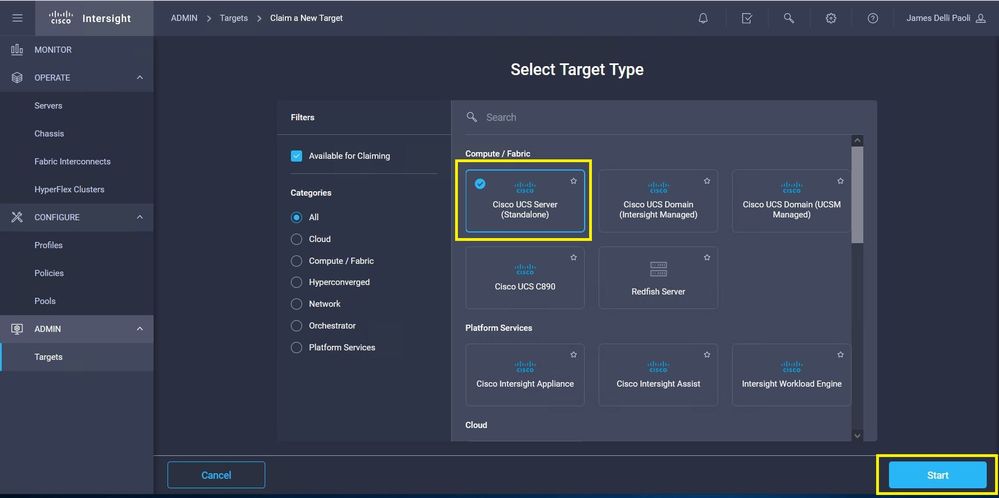
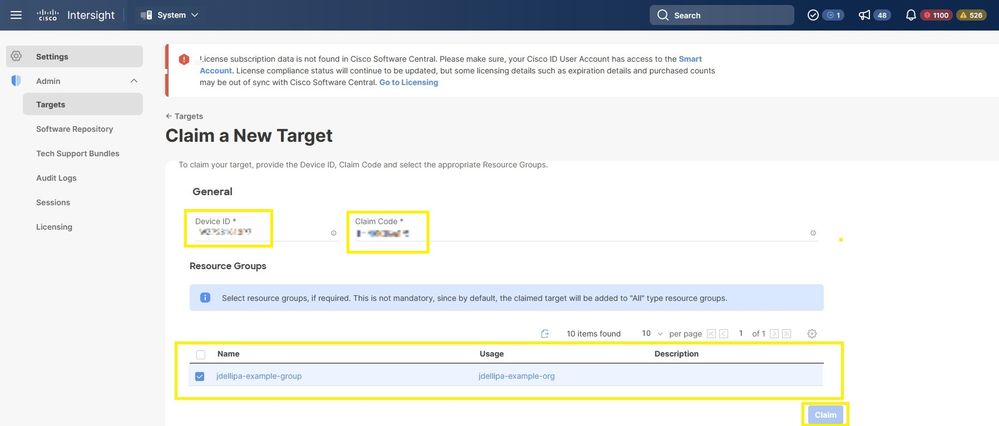
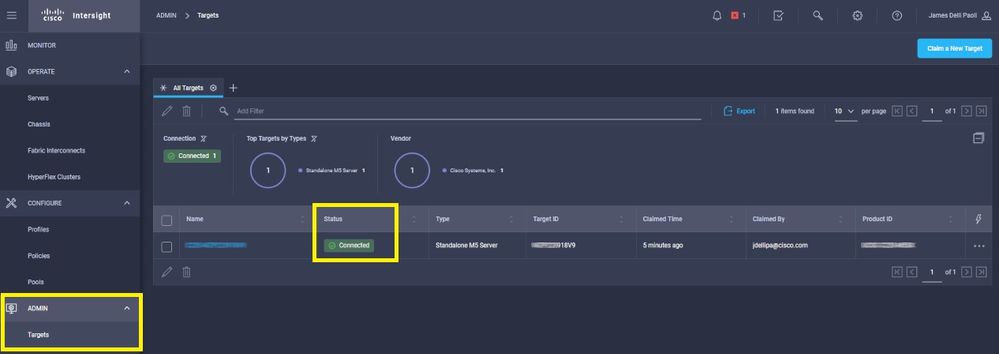
 フィードバック
フィードバック